Isikhuphi Somfanekiso sePinterest
Londoloza Imifanekiso & IiGIFs zePinterest Ngokuzenzekelayo
Umfanekiso Ufumene!
Umfanekiso wakho ulungele ukukhuphelwa.
Jonga kuqala
Error
Indlela yokusebenzisa isikhuphi somfanekiso wePinterest
Kopa i-URL yoMfanekiso
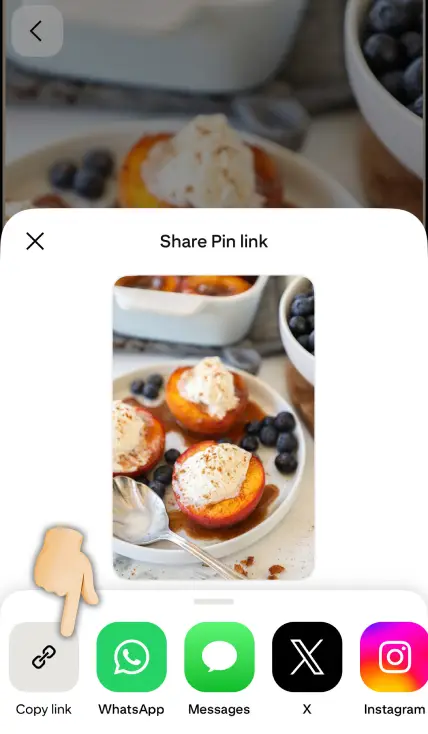
Vula iPinterest kwaye ufumane umfanekiso okanye iGIF ofuna ukuyikhuphela. Kukwi-desktop, kopa i-URL kwi-bar yedilesi. Kwii-apps, cofa iqhosha lokwabelana uze ukhethe "Kopa ikhonkco" ukuze ufumane i-URL yomfanekiso.
Namathisela & Cwangcisa
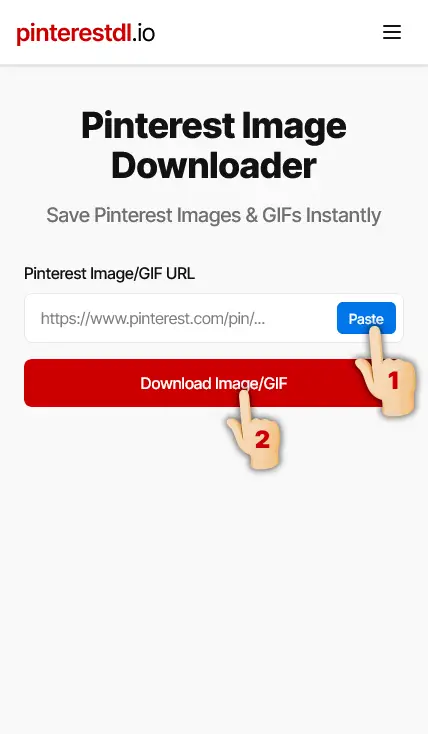
Namathisela i-URL yePinterest oyikopileyo kwibhokisi yokukhuphela engentla uze ucofe iqhosha elithi "Khuphela umfanekiso/iiGIF" ukuze uqalise inkqubo.
Khuphela & Londoloza
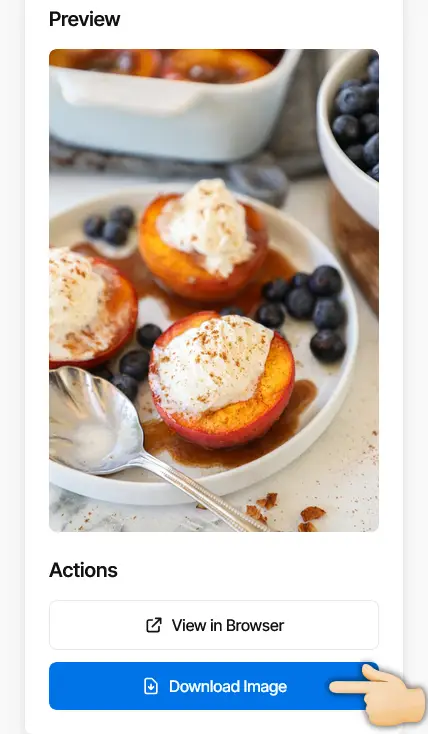
Jonga kuqala umfanekiso okanye iGIF yakho uze ucofe iqhosha lokukhuphela ukulondoloza kwisixhobo sakho kwi-format yawo yokuqala njengoko inikezelwa yiPinterest.
Kutheni Ukhethe Isikhuphi Somfanekiso sePinterest sethu?
🖼️ Khuphela Imifanekiso & IiGIFs
Khuphela imifanekiso kunye neeGIFs zePinterest kumgangatho wazo wokuqala. Zonke iifayile zigcina iifomathi kunye nesisombululo sazo sokuqala njengoko zinikezelwa yiPinterest.
🚀 Ngokukhawuleza & Simahla
Akakho mfuneko wokubhalisa, akukho ntlawulo efihliweyo. Khuphela imifanekiso engapheliyo kunye neeGIFs zePinterest simahla ngokupheleleyo.
🔒 Khuselekile & Ngokhuselo
Ubumfihlo bakho bubaluleke kuthi. Ukukhuphela akukhangeleki okanye kugcinwe ngabanye. I-Google Analytics isetyenziswa kuphela ukuqokelela idatha yokusetyenziswa kwewebhusayithi iyonke, iqinisekisa ukhuseleko olupheleleyo kuwo onke amaqonga.
📱 Isebenza Naphi Na
Isebenza kuzo zonke iiplatifoms - Windows, Mac, Android, iOS. Isebenza kwi browser nayiphi na ngaphandle kofakelo lwesoftware.
Malunga neSikhuphi soMfanekiso sePinterest
Isikhuphi soMfanekiso sePinterest sethu sisixhobo simahla esise-intanethi esenzelwe ukubonelela ngesinye isisombululo sokukhuphela imifanekiso kunye neeGIFs kwiPinterest. Nangona iPinterest inikezela ezinye iindlela zokukhuphela, isixhobo sethu sinikezela ngamava angcono, ahambelanayo kuwo onke amaqonga kunye neebrawuza.
Esi sixhobo sinikela isisombululo esilula nesisebenzayo esisebenza kuwo onke amaqonga nezixhobo. Nokuba usebenzisa ikhompyutha, ithebhulethi, okanye iselfowuni, unga khuphela lula imifanekiso kunye neeGIFs zePinterest kumgangatho ophezulu ngaphandle kolwazi lobuchule okanye ukufakwa kwesoftware.
Sigxila kubucwangciso bokhuseleko kunye nobumfihlo bomsebenzisi, siqinisekisa ukuba zonke iinkqubo zokukhuphela zenziwa ngokukhuselekileyo ngaphandle kokugcina naluphi na ulwazi lomntu okanye imbali yokukhuphela. Sisebenzisa iGoogle Analytics ukuqonda iipateni zokusetyenziswa kwewebhusayithi, kodwa le datha iyahlanganiswa kwaye ayikhangeleli abasebenzisi ngabanye. Inkonzo yethu ayaziwa kwaye simahla ukuyisebenzisa.
Imibuzo Ebuzwa Rhoqo
Ezinye Izixhobo Zokukhuphela zePinterest
Ufuneka ukukhuphela iividiyo zePinterest? Jonga isikhuphi sevidiyo sePinterest sethu.
Khuphela Imifanekiso yePinterest Kwisixhobo Naso Nasiphi Na
📱 Iizixhobo ezifana nee-Mobile (Android/iOS)
- 1. Vula isixhobo sePinterest kwaye ufumane umfanekiso okanye iGIF oyifunayo
- 2. Cofa iqhosha lokwabelana uze ukhethe "Kopa ikhonkco"
- 3. Namathisela i-URL kwibhokisi engenayo engentla
- 4. Cofa "Khuphela umfanekiso/iiGIF" ukuze uqale inkqubo
- 5. Jonga umfanekiso kuqala okanye uyikhuphele kwisixhobo sakho
💻 Idesktop (Windows/Mac)
- 1. Yiya kwiPinterest.com kwaye ufumane umfanekiso okanye iGIF yakho
- 2. Kopa i-URL kwi-bar yedilesi
- 3. Vula iwebhusayithi yethu uze namathisele i-URL
- 4. Cofa "Khuphela umfanekiso/iiGIF" ukuze uqalise inkqubo
- 5. Jonga kuqala uze ukhuphele umfanekiso wakho osempilweni yakho ephezulu